破損したWindowsイメージエラー0x800f0906を修復します
DISMツールの実行中に、DISM エラー0x800f0906、ソースファイルをダウンロードできませんでしたが表示される場合 メッセージ、そしてこの投稿はあなたを助けることができるでしょう。数日前に、Deployment Imaging and Servicing Management(DISM)コンポーネント修復ツールを使用した破損したWindowsイメージの修復について投稿しました。今日、投稿した記事の方法をコンピューターで試していたところ、エラーが発生したため、Windowsイメージを完全に修復できませんでした。
Windows11/10でのエラー0x800f0906
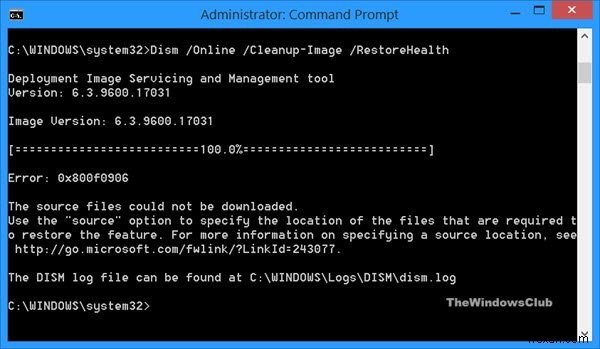
Windowsコンポーネントツールを実行した後に直面した完全なシナリオの詳細は次のとおりです。
DISM / Online / Cleanup-Image / RestoreHealth
導入イメージのサービスと管理ツール
バージョン:6.2.9200.16384画像バージョン:6.2.9200.16384
[==========================100.0%==========================]
エラー:0x800f0906
ソースファイルをダウンロードできませんでした。
「ソース」オプションを使用して、機能の復元に必要なファイルの場所を指定します。ソースの場所の指定の詳細については、http://go.microsoft.com/fwlink/?LinkId=243077を参照してください。DISMログファイルはC:\ Windows \ Logs \ DISM \ dism.log
にあります。
破損したWindowsイメージを修復する
このエラーについて調査したところ、この状況では次の解決策が機能する可能性があることがわかりました。 SoftwareDistributionフォルダーとCatroot2フォルダーをリセットする必要があります。エラーの修正は次のようになります:
1。 管理コマンドプロンプトを開きます。
2。 次のコードをコピーして右クリックし、コマンドプロンプトに貼り付けます。
net stop wuauserv cd %systemroot%\SoftwareDistribution ren Download Download.old net start wuauserv net stop bits net start bits net stop cryptsvc cd %systemroot%\system32 ren catroot2 catroot2old net start cryptsvc
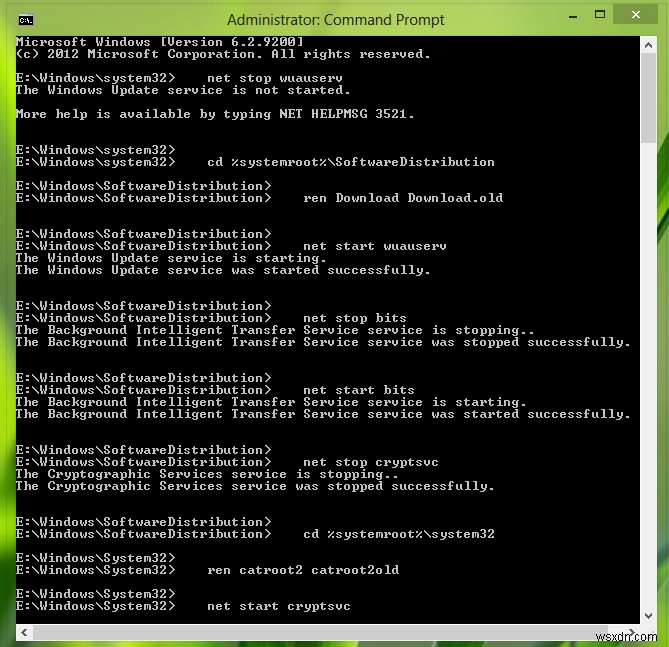
3。 それでおしまい!コマンドプロンプトを閉じます。再起動して、 DISM / Online / Cleanup-Image / RestoreHealthを実行してみてください 今回もエラーコードは表示されません。
手順に従ってください。問題が解決しない場合は、元に戻してください。喜んでサポートさせていただきます。
このようなテーマについてさらに必要な場合は、次の投稿をご覧ください:
- DISMエラー87、112、11、50、2、3、87、1726、1393、0x800f081fを修正
- Windows10でDISMが失敗するソースファイルが見つかりませんでしたエラー。
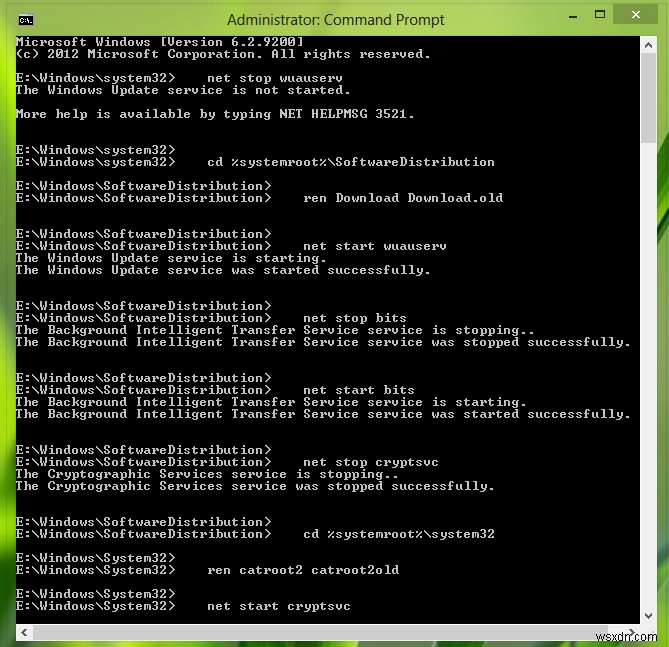
-
Windows 10 で破損したプログラムを修復またはアンインストールする方法
Windows 10 の環境は、プログラムとアプリケーションでいっぱいです。 Windows 10 にはたくさんのアプリやプログラムがロードされており、私たちの体験をとても楽しいものにしています。しかし、特定のアプリが突然クラッシュし、その理由がわからない場合が数回あります。もちろん、アプリやプログラムがクラッシュしたり応答を停止したりすると、Windows は即座に修復プログラム ウィンドウを開きます。しかし、この解決策はほとんどの場合効果的ではありません。 そのため、何らかの理由で特定のアプリが Windows でクラッシュした場合は、明らかにすぐに修正する必要があります。 Wind
-
DISM を使用して Windows 10 を修復する方法
システムが重大な問題から回復したというエラー メッセージを表示して、コンピューターが変化球を投げる場合は、DISM 修復を試す必要があります。 Vista SP1 以降、Windows OS にはこの機能がプリロードされています。このユーティリティは、Windows のメンテナンスに使用でき、そのようなエラー メッセージを解決できます。この記事では、DISM を使用して Windows 10 を修復する方法について説明します。 DISM とは DISM を理解することから始めましょう。 DISM (Deployment Image Servicing and Management) は、Win
